Variables du projet
Voir: Menu Réglages/Variables du projet
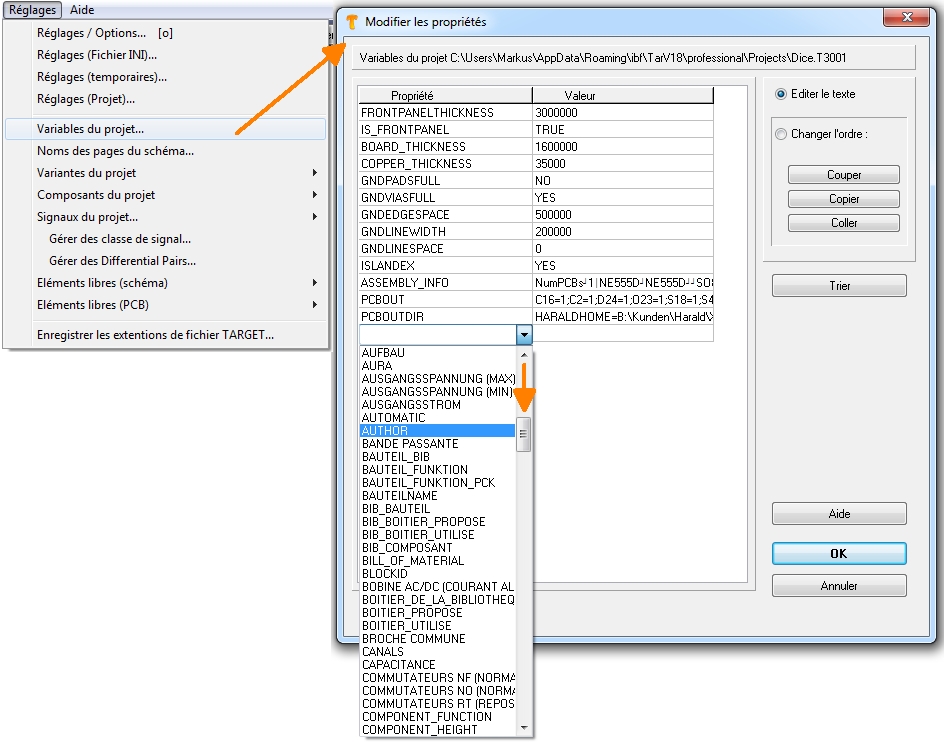
Image: Depuis V19 par exemple il est possible d'utiliser le variable du projet "AUTHOR" dans l'entête de la Nomenclature. Aussi toutes les variables commençant par "BOM- ..."
Dans un projet vous pouvez varier ensemble les éléments de texte à votre choix, p.ex. le nom, le nombre du projet ou le numéro de version de votre projet. Donc vous devez installer les variables du projet "NOMDUPROJET", "NOMBREDUPROJET" et "VERSIONDUPROJECT" dans le dialogue "Réglages/Modifier les propriétés" et vous les assignez une valeur particulaire (=valeur). P.ex. NOMDUPROJET est "Control-HFS-38 manuel", NOMBREDUPROJET est "HFS-38/1654" et VERSIONDUPROJET est la valeur 1.1.
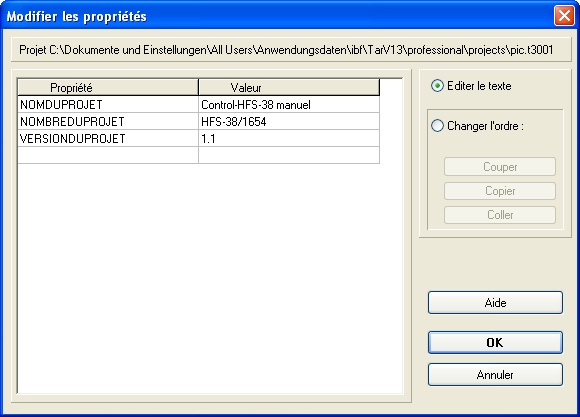
Dans votre projet vous voulez afficher ces valeurs aux plusieurs pages p.ex. dans chaque page du schéma de votre dessin. Choisir l'option pour le texte, cliquez sur le point désirée de votre schéma et sélectionnez les variables désirés avec le bouton "Spécial".
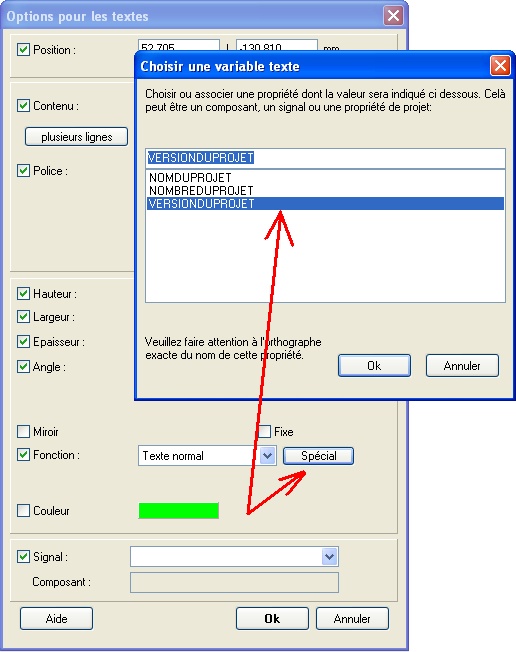
Avec "OK" vous pouvez placer les variables à la position du curseur. Faites le même chose avec les variables NOMBREDUPROJET et VERSIONDUPROJET. Voir les résultats:
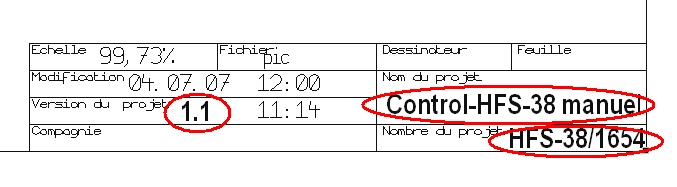
Après avoir modifié le projet vous pouvez peut-être ajouter un nouveau nombre de version du projet qui doit apparaître dans toutes les pages du schéma en même temps. Maintenant vous devez seulement modifier la valeur du variable "VERSIONDUPROJET" et elle est changée à jamais:
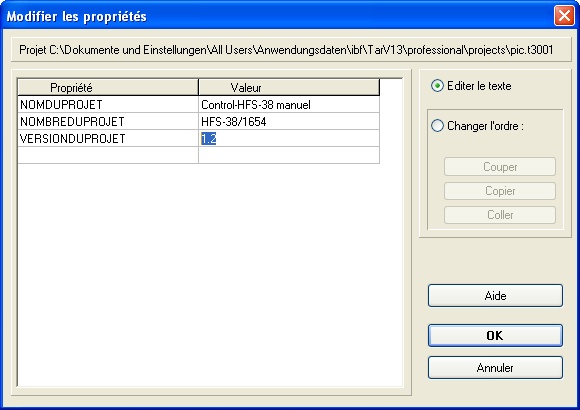
Toutes les pages du schéma avec les variables déjà placés affichent maintenant la nouvelle valeur si vous avez redémarrer l'écran (utilisez la touche [n]):
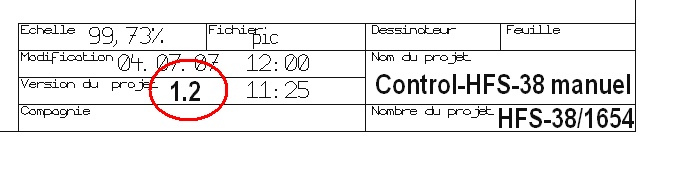
Si une telle variable de projet ou une propriété de composant est vide, le texte <vide> est affiché. Si vous ne le souhaitez pas, vous pouvez entrer un espace spécial dans la propriété : Maintenez la touche [Alt] enfoncée et tapez 0 1 6 0 sur le pavé numérique, puis relâchez la touche [Alt]. Cela crée cet espace spécial.
.

